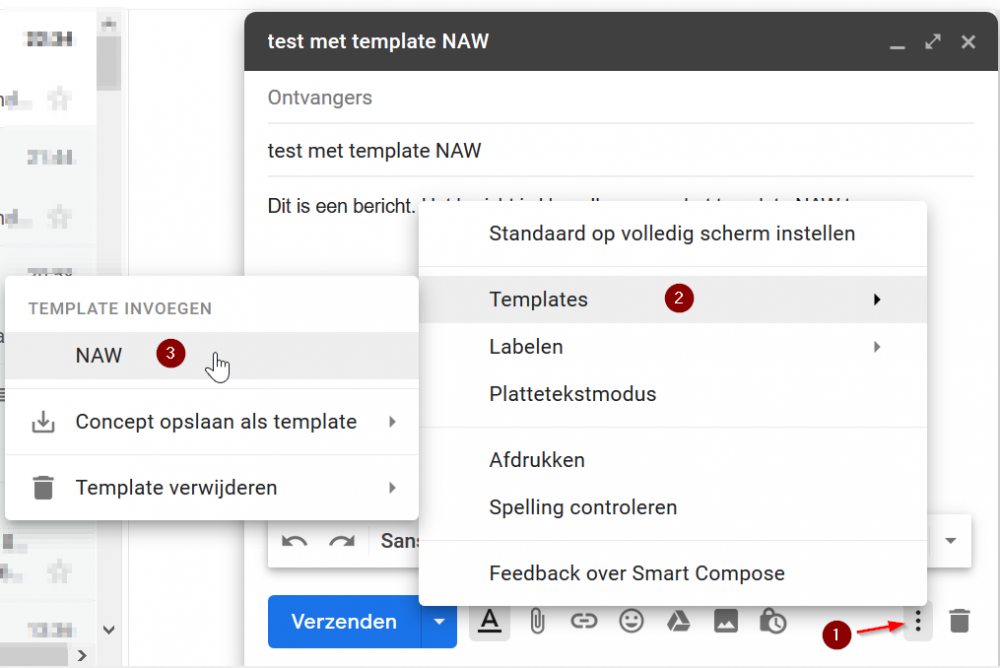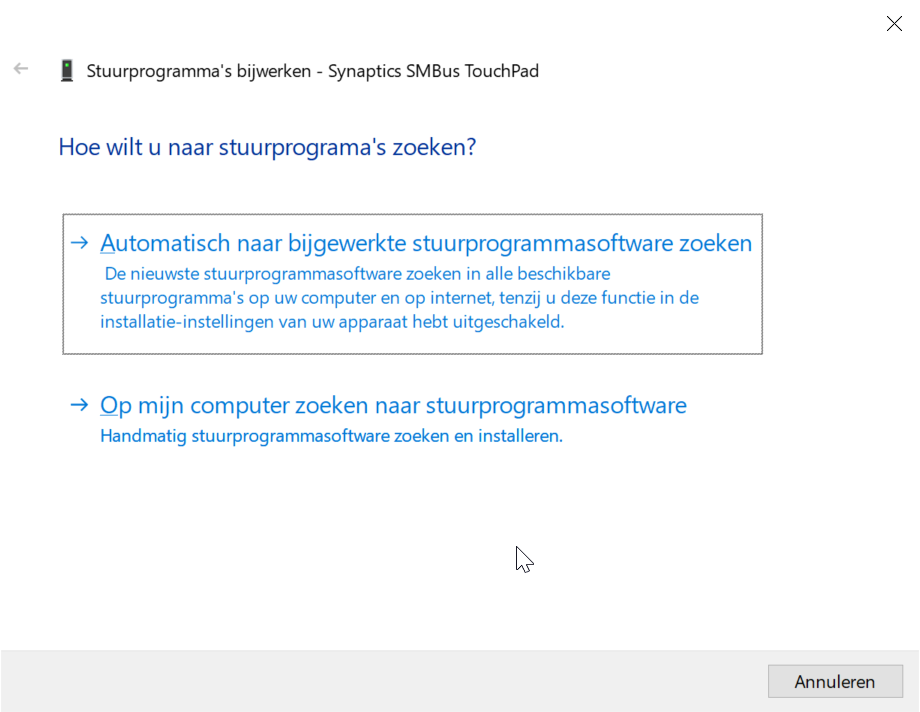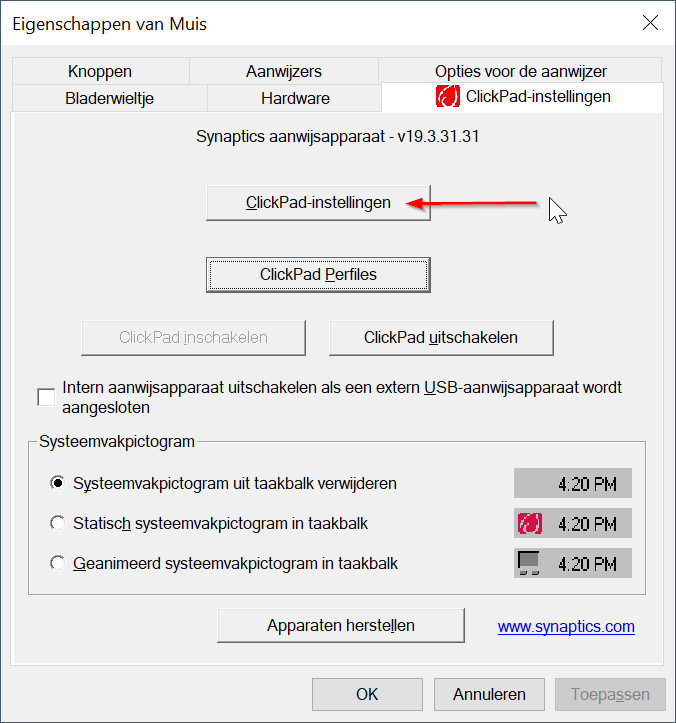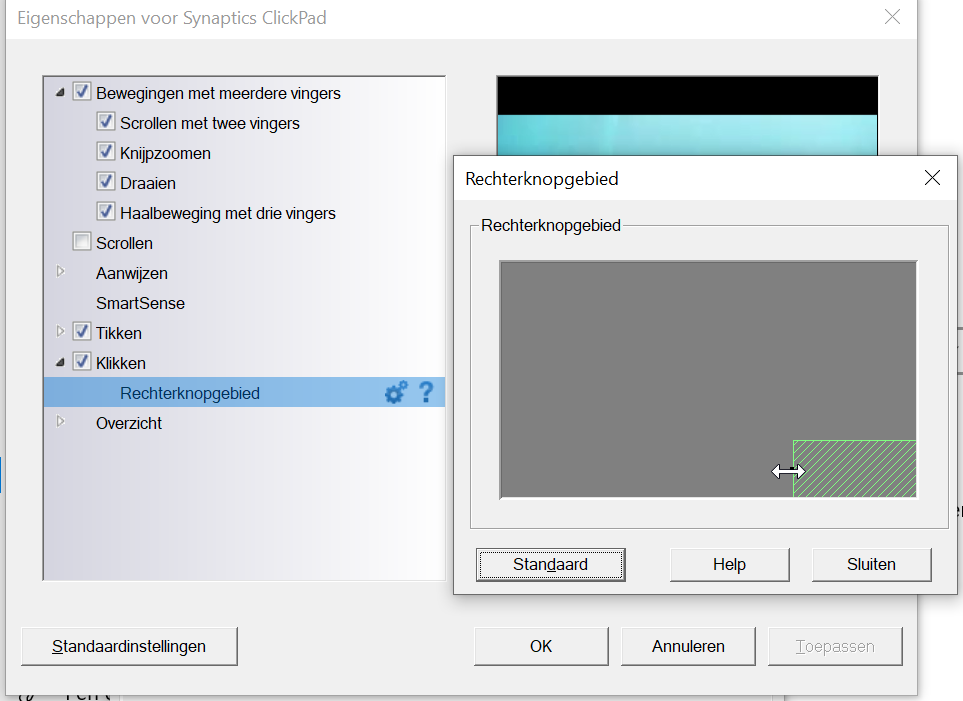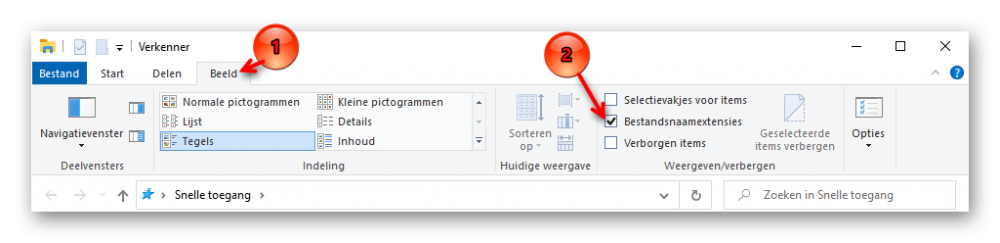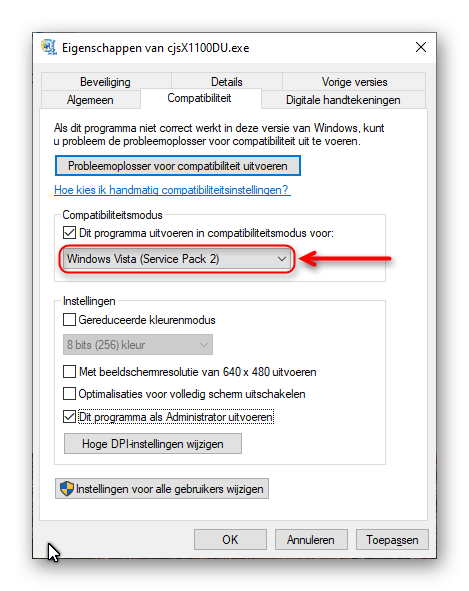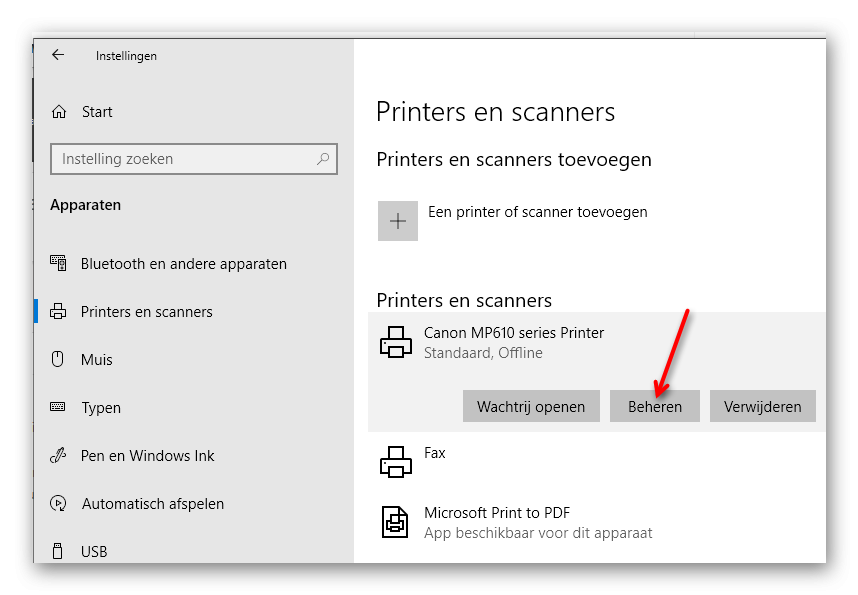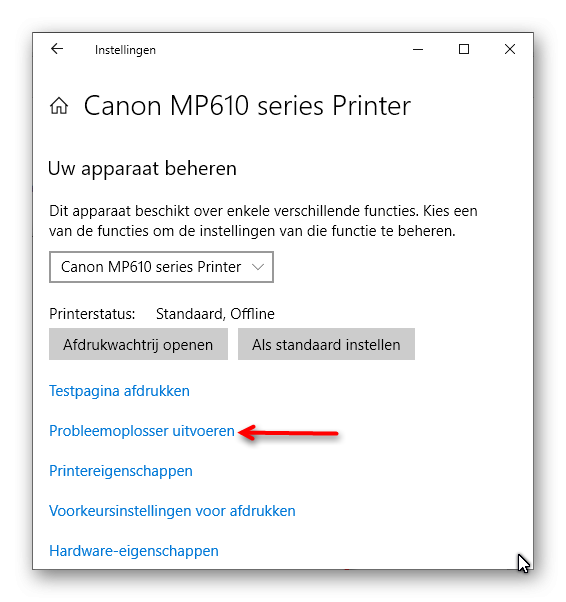-
Items
4.328 -
Registratiedatum
Inhoudstype
Profielen
Forums
Store
Alles dat geplaatst werd door porrelaar
-

Meerdere handekeningen Gmail of livemail
porrelaar reageerde op JTvD's topic in Archief E-mailprogramma's
Ik heb gisteravond die template NAW gemaakt op mijn laptop. Ik kan nu diezelfde template gebruiken op mijn beide desktop pc's en zelfs op mijn iPad. Ik hoef op een andere pc die template dus niet opnieuw aan te maken. Je hoeft dus ook geen templates over te zetten. Voorwaarde is dat ik Gmail via de browser gebruik. Het doet er niet toe welke browser. De template staat immers niet op mijn pc of laptop, maar op de server van Google. Als ik gebruik wil maken van zo'n template, dan moet ik op mijn iPad geen gebruik maken van de app Mail (standaard aanwezig op iedere iPad) of de eigen app van Gmail. Ik moet dan echt via de browser werken. Dus met je browser naar https://mail.google.com/ Datzelfde zal ook gelden voor een smartphone. Ik heb zelf geen smartphone, maar ik kan me voorstellen dat Gmail gebruiken via de browser niet ideaal is op een smartphone vanwege het kleine schermpje. -
Gewone leden kunnen hun topic(s) niet zelf sluiten of op Opgelost zetten. Omdat je nu hebt aangegeven dat voor jou het topic is opgelost, zal een lid van het PCH team dit topic afsluiten.
-

Meerdere handekeningen Gmail of livemail
porrelaar reageerde op JTvD's topic in Archief E-mailprogramma's
Canned responses (in het Nederlands: Standaardantwoorden) zul je vergeefs zoeken in de instellingen van Gmail. Het heet nu anders, namelijk Templates. Schakel dus via Instellingen > tabblad Geavanceerd, Templates in. Verder kun je wel van de handleiding die AsjePc je gaf, gebruik maken. Je maakt 4 templates aan, zoals in die handleiding beschreven wordt. Je geeft ze duidelijke namen, bijvoorbeeld Handtek privé; Handtek werk enz. En als je klaar bent met het opstellen of beantwoorden van de e-mail, voeg je de gewenste template in. Die komt dan op de plek waar je cursor staat. Ik heb als test 1 Template aangemaakt met de naam NAW. Daarin staan enkel mijn naam, adres en telefoonnummer. -
Ook bij mij zijn de knoppen vlak verwerkt in het touchpad zelf. Als je tikt met twee vingers op het touchpad krijg je in ieder geval weer het contextmenu. Het lijkt erop dat er op dit moment geen goede driver voor het touchpad is. Althans niet goed genoeg voor de versie van Windows 10 die jij nu gebruikt. Je zou opdracht kunnen geven tot het zoeken naar een betere driver: Open Apparaatbeheer Het onderdeel 'Muizen en andere aanwijsapparaten' uitvouwen. Rechtsklik op het touchpad > Stuurprogramma bijwerken: Maar als je tevreden bent met de situatie zoals die nu is, dan laat je het natuurlijk zo.
-
Lastig! Ik vraag me af of het touchpad nog wel een rechterknopgebied heeft. Zelf gebruik ik bij mijn laptop altijd een losse muis, maar ik probeer het nu even zonder die muis. Met de rechtermuisknop roep je het contextmenu op. Daarvoor tik je rechtsonderaan op het touchpad. Of je drukt de aparte knop in die onderaan of rechts van het touchpad staat, als jouw Acer tenminste die aparte knoppen heeft onder of naast het touchpad. Bovenstaande manier lukt bij nou niet meer. Er is echter ook nog een tweede manier om het contextmenu op te roepen. Tik met twee vingers tegelijk op het touchpad. Je mag gewoon midden op het touchpad tikken. Lukt dat bij nog wel? M.a.w. krijg je dan het contextmenu te zien? Om te controleren of op jouw touchpad nog een rechterknopgebied aanwezig is kun je het volgende doen: Klik op Start > Instellingen > Apparaten > Muis Klik op Extra muisopties (dat staat aan de rechterkant) Het venster Eigenschappen van Muis zal openen. Klik op het tabblad ClickPad-instellingen en daarna op de knop Clickpad-instellingen Klik op het driehoekje voor Klikken en dan op Rechterknopgebied. Er verschijnt dan een tandwiel achter Rechterknopgebied. Klik op dat tandwiel. Daarna kun je de grootte van het rechterknopgebied aanpassen. Echter alleen in de breedte, niet in de hoogte. Bij mij ziet dat er zo uit:
-

Inkt uitgelopen in printer = garantie of niet?
porrelaar reageerde op Shany Verbeeck's topic in Archief Aan- en verkoopadvies
Dat lijkt mij onwaarschijnlijk, maar ik durf er niets met zekerheid over te zeggen. Je zit nu niet alleen met lekkende inktcartridges, met ook met een sterk vervuilde printer. Hij zal helemaal schoongemaakt moeten worden. Als je enkel contact opneemt met de verkoper van de originele inktcartridges, dan krijg je misschien een stel nieuwe cartridges, maar dan heb je nog steeds een sterk vervuilde printer. Misschien handiger om contact op te nemen met de fabrikant van je printer. Wat is het merk en de volledige type-aanduiding van je printer? Mocht het een HP printer zou, klik dan op de volgende link: https://support.hp.com/nl-nl/document/c06458392 -
Met een beetje geluk helpt opnieuw opstarten. Doe dat via Start > Aan/uit > Opnieuw opstarten.
-

Inkt uitgelopen in printer = garantie of niet?
porrelaar reageerde op Shany Verbeeck's topic in Archief Aan- en verkoopadvies
Welkom op het forum, Shany! Het lijkt me wel dat dit onder garantie valt, maar voorwaarde is dan wel dat jij de originele inktcartridges van de fabrikant van je printer hebt gebruikt en geen goedkope klooninkt van andere aanbieders. Als het defect is ontstaan door het gebruik van lekkende cartridges van goedkope klooninkt, dan zal dit volgens mij niet door de garantie gedekt worden. -
Het spijt me dat ik je niet beter kon helpen, Cil. Je hebt in ieder geval een work around gevonden. Dat is al heel wat.
-
Fijn dat je zelf de oplossing gevonden hebt en die hier met ons gedeeld hebt.
-
Maar aan welk programma zijn PSP-bestanden nu gekoppeld? Dat wil zeggen: in welk programma worden jouw PSP-bestanden geopend wanneer je er op dubbelklikt? Is dat nog steeds Corel PaintShop Merge 2018 (32-bit)?
-
De makkelijkste manier om Corel PaintShop Merge 2018 (32-bit) uit dat lijstje weg te krijgen is door dat programma te verwijderen van je pc (via Configuratiescherm > Programma's en onderdelen, of via Instellingen > Apps) en daarna de pc opnieuw op te starten. Maar dan is niet duidelijk met welk programma de PSP-bestanden daarna geassocieerd zullen worden. Daarom toch nog maar een keer proberen om de koppeling met Corel PaintShop Pro 2018 (32-bit) tot stand te brengen. Klik met rechts op zo'n PSP-bestand en kies Openen met. Klik dan op Kies een andere app. Staat Corel PaintShop Pro 2018 (32-bit) er dan al bij, dan klik je daarop. Maar zo makkelijk zal het niet gaan, vermoed ik. Scrol daarna weer helemaal omlaag in die lijst totdat je Meer apps ziet. Klik op Meer apps. Belangrijk: Zet alvast een vinkje voor "Altijd deze app gebruiken voor het openen van .PSP bestanden". Scrol weer helemaal naar beneden totdat je Een andere app zoeken op deze pc ziet. Klik op Een andere app zoeken op deze pc. Standaard zal dan altijd de map Program Files geopend worden. Die map wil jij niet. Open dan de map Program Files (x86). Zoek in die map de map met Corel PaintShop Pro 2018. Open die map en dubbelklik op het exe bestand van dat programma. (Je mag ook 1 x klikken op dat exe bestand en daarna op Openen klikken.)
-
Ik weet dat het over een andere type Samsung smartphone gaat, maar dat doet er volgens mij niet toe. Heb je dat hele topic doorgelezen (3 pagina's)? Had je deze post van extemporize (op pagina 2 van dat topic) ook gelezen: "The white triangle is not a button on your camera, it appears in the middle of the video screen when you tap on the video you want to watch. If you just tap on the video, you only get a silent preview of the video. After you tap on the video once then tap on the white triangle on the screen and you will get the video with sound. Make sure your sound is turned up."
-
De bestanden in de map die jij nu laat zien, zijn op dit moment gekoppeld aan (geassocieerd met) het programma Corel PaintShop Merge 2018 (32-bit). Dat kun je zien aan de icoontjes die voor ieder bestand staan. Dat is voor jou blijkbaar niet het juiste programma. Aan welk programma moeten die PSP-bestanden dan wél gekoppeld worden, zodat ze ook in dat programma geopend worden, wanneer je gewoon dubbelklikt op zo'n bestand? Staat dat door jou gewenste programma ook in dat lijstje dat je laat zien? Als je dat vertelt dan kan ik waarschijnlijk wel uitleggen hoe je dat voor elkaar krijgt.
-
Ik heb zelf helemaal geen smartphone. Toch doe ik een poging je te helpen. Het kan zijn dat het geluid wel is opgenomen, maar enkel niet wordt afgespeeld. Lees het volgende topic eens door: https://eu.community.samsung.com/t5/Other-Smartphones/Video-recording-audio-playback-issue/td-p/185813
-
Dat is een mooi bericht. Het is je dus gelukt om de defecte harde schijf te vervangen door een SSD en daarna Windows 10 nieuw te installeren op die SSD. Is het je ook al gelukt om je persoonlijke bestanden (deels?) te kopiëren van de defecte harde schijf, of was je er nog niet aan toegekomen om een externe behuizing voor een 3,5 inch harde schijf (of een docking station) aan te schaffen? Ik kan je helaas geen garantie geven dat het gaat lukken om nog bestanden te redden, want de conditie van je harde schijf ging erg snel achteruit. Denk eraan dat je voortaan op regelmatige basis een kopie maakt van je persoonlijke bestanden. Die kopie kun je weg laten schrijven naar een externe harde schijf. Bij echt belangrijke bestanden moet je twee kopieën maken. Daar kun je 2 aparte externe harde schijven voor gebruiken of je zet de ene kopie op een externe harde schijf en een tweede kopie in de cloud. Iedere harde schijf kan en zal ooit kapot gaan. De ene harde schijf begeeft het al na een week, terwijl een andere harde schijf het misschien wel 25 jaar of nog langer volhoudt, maar kapot gaan ze op den duur allemaal.
-
Deze melding komt niet van Windows Defender. Het is een nepwaarschuwing. Klik niet op de knop Doorgaan. Het doel van deze melding is dat jij bepaalde software installeert. Software die jij helemaal niet wilt hebben. Wacht op instructies van een security helper (abbs of kweezie wabbit).
-
.exe is de extensie van de bestandsnaam. In Windows 10 worden extensies van bekende bestandstypen verborgen. Dat vind ik zelf niet zo'n goed idee. Ik wil altijd de extensie kunnen zien. Daaraan zie je namelijk direct wat voor type bestand het is. Als jij dat ook wilt, dan klik je in de menubalk van de Verkenner op Beeld. Daarna zet je een vinkje voor 'Bestandsnaamextensies'. Je hebt het bestand cjsX1100DU.exe minstens 4 keer in de map Downloads staan. Een keer is voldoende. Verwijder de andere exemplaren. Daarna ga je van het overgebleven cjsX1100DU.exe bestand de compatibiliteitsmodus instellen op Windows Vista (Service Pack 2). Als dat gebeurd is, dan klik je met de rechter muisknop op cjsX1100DU.exe en kies je 'Als administrator uitvoeren'. Je hoort dan een melding te krijgen van Gebruikersaccountbeheer die ongeveer zo kan luiden: "Wilt u toestaan dat dit programma wijzigingen aanbrengt..?" Je moet dan toestemming geven. Als je die melding niet in beeld krijgt, dan is hij misschien verborgen achter een ander venster. Maar je ziet dan wel een pictogram van Gebruikersaccountbeheer helemaal onderaan in je taakbalk staan. Klik dan op dat pictogram, zodat het venstertje van Gebruikersaccountbeheer op de voorgrond komt. Geef toestemming, en dan zal de installatie van de software voor je printer doorgaan.
-
Het is juist goed dat je alle software van de Lexmark printer verwijderd hebt. Nu kun je immers met een schone lei opnieuw beginnen. Heb je het installatiebestand met de naam cjsX1100DU.exe nog in de map Downloads staan? Let goed op de juiste naam van dit bestand.
-
Ik heb gekeken naar de afbeelding van Apparaten en printers. Je Lexmark is daar weg. Wat daar nog staat, moet blijven staan!
-
Ha, ik kwam net een post tegen waarin iemand een Lexmark X1190 printer toch werkend heeft gekregen onder Windows 10! Bron: https://answers.microsoft.com/en-us/windows/forum/all/windows10-printer-driver-for-my-lexmark-x1190/70807732-2830-4183-9689-ae3496f4a57c Eerder gaf ik aan dat je de compatibiliteitsmodus moest gebruiken, en daarbij moest kiezen voor Windows Vista. De persoon die deze printer werkend kreeg, koos bij de compatibiliteitsmodus niet voor Windows Vista, maar voor Windows Vista (Service Pack 2). Je zou dat nog kunnen proberen. Het lijkt me een poging waard. Of ben je intussen helemaal klaar met die Lexmark printer? Hoe je de compatibiliteitsmodus instelt, legde ik al eerder hier uit: https://www.pc-helpforum.be/topic/73667-windows-7-home-naar-windows-10/?do=findComment&comment=574742 Maar deze keer kies je dan niet voor Windows Vista, maar voor Windows Vista (Service Pack 2)
-
Zorg ervoor dat de Lexmark printer niet is aangesloten op de computer. Installeer nogmaals de software voor die printer door dubbel te klikken op het bestand cjsX1100DU.exe. Nadat de installatie is voltooid, zou je die software wél moeten kunnen verwijderen.
-
Dit is een veel verkochte en goedkope printer. De prijs van deze printer varieert per aanbieder (winkel) tussen de 44,50 en 99 euro. Dus wel even uitkijken waar je hem bestelt. Hier een lijstje met de prijzen van deze printer, waarbij de goedkoopste webwinkel bovenaan staat: https://tweakers.net/pricewatch/1237515/canon-pixma-mg3650s-zwart.html Is dit een goede printer? Er zullen altijd mensen zijn die ontevreden zijn over hun aanschaf. Laten we eens kijken bij een webwinkel die deze printer heel vaak verkocht heeft, namelijk Bol.com: https://www.bol.com/nl/p/canon-pixma-mg3650s-all-in-one-printer-zwart/9200000046857068/ Veel mensen hebben bij bol.com deze printer gekocht en daarvan hebben 692 kopers er een recensie over geschreven. Het overgrote deel was tevreden over deze printer. Hij krijgt 4,4 van de maximale 5 sterren. Dat is zeker niet slecht. Als je die printer koopt, volg dan bij het installeren de volgende instructies (die moderator droske in een ander topic gaf): "Wanneer je de installatie aanvat mag de printer nog niet met de computer verbonden zijn. Je doet dat best pas wanneer daar tijdens de installatie om gevraagd wordt. Download de installatiesoftware HIER (<< klik) door op die webpagina bij "Aanbevolen voor u" op de blauwe knop Downloaden te klikken. Je zult dan de gebruiksvoorwaarden nog moeten accepteren om het downloaden te starten. Het installatiebestand komt in de map "Downloads" terecht. Klik er met de rechter muisknop op en kies "Als administrator uitvoeren" en bevestig met "Ja". Volg nu de instructies van de installatie-wizard op je computer." Bron: https://www.pc-helpforum.be/topic/73695-installatie-nieuwe-printer-lukt-niet-canon-mg3650s/ Onlangs had een lid van dit forum problemen met de installatie van de Canon MG3650S. Maar dat kwam onder andere omdat hij deze printer had aangesloten op een USB 3.0 poort op zijn computer. Dat probleem zul jij niet krijgen, want op jouw oude computer zitten geen moderne USB 3.0 poorten, maar alleen USB 2.0 poorten. En de printer moet op een USB 2.0 poort aangesloten worden. Heeft de Canon MG3650S nadelen? Deze printer maakt gebruik van 3-in-1 cartidges. Is 1 kleur op? Dan moet je de hele kleurencartridge vervangen. Maar voor jou is dat niets nieuws, want datzelfde geldt voor je oude Lexmark printer. Als dat eerder geen bezwaar voor jou was, dan zal dat nu ook geen bezwaar zijn.
-
Goed dat je die probleemoplosser uitgevoerd hebt. Maar jammer dat het resultaat zo teleurstellend is. Ik vrees dat ik nu door mijn opties heen ben. Misschien heeft een van de andere forumleden nog een tip voor jou om de printer werkend te krijgen.
-
Het is me wat! Nieuwe poging: Klik op Start, en dan op Instellingen (het tandwiel). In de app Instellingen klik je op Apparaten Klik in de linker kolom op Printers en scanners. Klik op de Lexmark printer. Er worden 3 knoppen zichtbaar. Klik op de knop Beheren: In het volgende venster klik je op Probleemoplosser uitvoeren: Laat maar weten wat daarvan het resultaat was.

OVER ONS
PC Helpforum helpt GRATIS computergebruikers sinds juli 2006. Ons team geeft via het forum professioneel antwoord op uw vragen en probeert uw pc problemen zo snel mogelijk op te lossen. Word lid vandaag, plaats je vraag online en het PC Helpforum-team helpt u graag verder!